Самые актуальные способы удлинения сетевого кабеля
В данном материале, мы предлагаем рассмотреть наиболее эффективные и актуальные способы, как удлинить интернет кабель. Удлинение витой пары посредством простых подручных инструментов, с минимальными затратами времени и ресурсов. В данном материале будут предоставлены удобные, пошаговые алгоритмы действий, для удлинения сетевых шнуров любого предназначения, данные методы подходят не только для стационарных кабелей, которые устанавливал провайдер, но также и для любых других, дополнительных видов сетевых шнуров.
Удлинение сетевого интернет шнура, проложенного компанией интернет провайдера, соединяющего аппаратные ресурсы их компании с ПК пользователя, является наиболее востребованным запросом в настоящее время. В данной статье, мы будем рассматривать способы удлинения шнуров с витой парой, без использования инструмента для обжима витой пары, для оптоволоконных кабелей, данный материал будет неактуальным.
Необходимость удлинения сетевых шнуров, возникает довольно часто, при проведении бытовых ремонтов, перестановке периферийных устройств и различного оборудования, перемещении мебели и прочих бытовых обусловленностях. В подобных ситуациях, возникает проблема, что попросту немного не хватает длины кабеля, разумеется из данной ситуации есть несколько вариантов выхода: обратиться к услугам компании провайдера либо специализированных контор, подстраиваться под длину имеющегося кабеля, и совершать работы и перестановки относительно имеющихся возможностей, либо же воспользоваться наиболее простым и удобным вариантов – выполнить самостоятельную «подточку» сетевого шнура. Прежде чем приступать к самостоятельной работе с кабелем, рекомендуем ознакомится с полезными советами:
- При необходимости удлинить стандартный сетевой шнур, обеспечивающий соединение компьютера с роутером, более рациональным вариантом, может быть приобретение нового кабеля необходимой длины, по цене он обойдется ненамного дороже удлиненного, и при этом его надежность будет более высокой. Так как любое искусственное соединение, посредством дополнительных разъемов и штекеров, а тем более скрутки, не являются достаточно надежными в эксплуатации. Произвести обжим витой пары, можно в практически любом салоне цифровой техники;
- На случай если в помещении, еще не размещен роутер, следует обдумать вариант его установки, возможно данный вариант станет более удобным и рациональным для вашей ситуации, в отличии от прокладки нового кабеля, особенно если он является вмонтированным в стены либо проложен другими не поверхностными способами. Если имеются компьютеры стационарного типа, их можно будет подключить к роутеру как посредством прокладки дополнительного шнура, так и установки специального адаптера для приема «Wi-Fi» сигналов. Такие адаптеры являются достаточно удобными, мобильными и несильно дорогими;
- Если ситуация сложилась непосредственно вокруг соединения сетевого шнура, можно связаться с представительством вашего интернет провайдера, и объяснить сложившуюся ситуацию, они смогут предложить вам наиболее приемлемые и рациональные решения вашей проблемы. Нередко они идут навстречу своим клиентам, и оказывают бесплатные услуги по замене шнура, либо проводят работу со скидкой и т.п.;
- Если помещение оборудовано интернет розетками, можно рассмотреть решение сложившейся проблемы, посредством использования данных розеток.
Если же единственным либо необходимым вариантом является удлинение шнура, самым лучшим способом будет применение специальных соединителей. При правильном соблюдении всех мер процедуры, конечный результат будет достаточно качественным. Пользоваться методом скрутки наиболее неприемлемый вариант (возможно нестабильное соединение), и допустимы лишь в качестве временной меры, если удлинить кабель нужно срочно, но всех нужных элементов нет под рукой.
Описание процесса изготовления
Вначале займёмся штекером. С обеих сторон острым ножом делаем прорезы в резиновой заливке. Прорезать резину следует до металла.


Разрезы делаем как можно аккуратней, так как после припаивания проводов «витой пары» к контактам штекера, оболочку можно будет снова посадить на клей.
Далее разжимаем лепестки металлического замка, удерживающего кабель, и счищаем слой компаунда, покрывающего контактные дорожки. Здесь нужно проявить осторожность, лично я немного повредил одну из площадок для пайки.
Приступаем к разделке кабеля. Сняв изоляцию, зачищаем кончики проводов с одной стороны кабеля. При пайке кабеля нужно быть особенно внимательным, чтобы не перепутать порядок проводов, иначе удлинитель просто не будет работать.
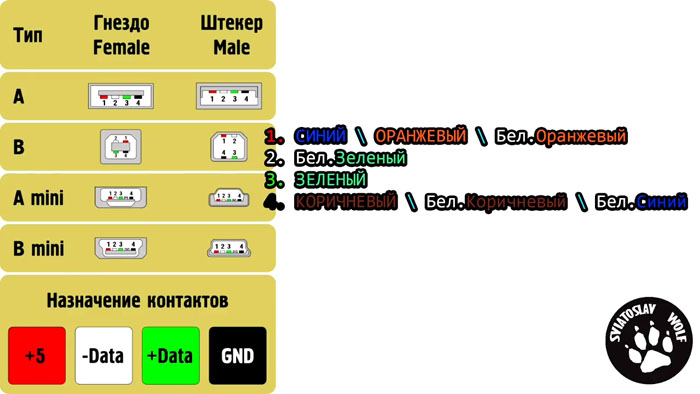
- первый контакт — питание +5В, к нему припаиваем 3 провода — синий, оранжевый и бело-оранжевый;
- второй контакт — это –Data, сюда припаиваем бело-зелёный провод;
- третий — +Data, припаиваем зелёный;
- четвёртый — питание -5В, припаиваем коричневый, бело-коричневый и бело-синий.

Скручиваем строенные провода цепей питания, облуживаем все 4 получившихся кончика и припаиваем их к штекеру. Место паяного соединения заливаем термоклеем или герметиком и зажимаем кабель металлическим замком.


- первый — провода синего, оранжевого и бело-оранжевого цветов;
- второй — провод бело-зелёного цвета;
- третий — зелёный провод;
- четвёртый — провода коричневого, бело-коричневого и бело-синего цветов.

Дополнительно к цепям питания (+5В, -5В) необходимо припаять конденсатор, ёмкостью не менее 1500 микрофарад, чтобы избежать просадки напряжения питания. Подключение производим в соответствии с полярностью конденсатора — «+» на 1-й контакт, «-» на 4-й.

Осталось залить пайку гнезда термоклеем или герметиком. Можно приступать к испытаниям. Если при выполнении соединений вы не допустили ошибки, удлинитель должен работать.



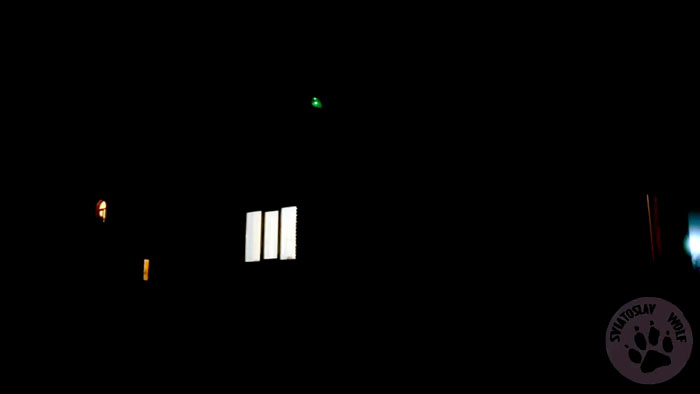
Схема распиновки контактов питания видеокарты
Распиновка контактов выглядит следующим образом:
- У разъема на 6 пин три нижних штырька – напряжение +12 Вт. Три верхних — земля;
- У разъема на 8 пин три нижних штырька, начиная с левого угла – напряжение +12 Вт, а остальные отвечают за «землю»;
Дополнительное питание для видеокарт 6 pin/8 pin.
В случае, когда имеется дополнительный разъем под питание видеокарты на 8 pin, его необходимо подключить для корректной работы устройства. Для этого используется специальный переходник, который в большинстве случаев идет в комплекте с видеокартой. При этом:
- Переходник 6 пин подключается к видеокарте;
- Molex присоединяются к БП;
Черные и коричневые провода идут на «землю». Провода, обтянутые желтой оболочкой, на +12 Вт. В БП, используемых в современных персональных компьютерах, дополнительные разъемы имеются в базовой комплектации и приобретать дополнительные переходники нет необходимости.
Обратите внимание! Мощные видеокарты требуют много энергии от блока питания и его мощность должна быть не меньше 350 Вт.
Кабель питания на самые мощные видеокарты имеет разъем не на 6, а на 8 pin. Два дополнительных штырька идут на «землю», что позволяет еще больше увеличить мощность. Имейте ввиду, что разъемы на 6 пин запрещено подключать к 8 пин без переходника.
Переходник для шнура питания компьютера
Каталог товаров Каталог товарів
Зверніть увагу!
Товари позначені «В наявності на складі» та «Доступний до замовлення» відвантажуються тільки після внесення часткової або повної передоплати. Терміни доставки можуть бути збільшені, про що окремо повідомить оператор при підтвердженні замовлення.
Товари позначені «В наявності в Кривому Розі» зможемо надіслати Новою Поштою після внесення часткової або повної передоплати. Отримати такий товар можна в центрі видачі в Кривому Розі без передоплати в день підтвердження замовлення.
Дякуємо нашим ЗСУ за можливість працювати для вас! Слава Україні!
Как подключить 3-pin кулер к 4-pin
Для подключения 3-pin кулера к 4-pin разъему на материнской плате для возможности программной регулировки оборотов служит вот такая схема:

При прямом подключении 3-х проводного вентилятора к 4-х контактному разъёму на материнке вентилятор будет всегда вращаться, потому как у материнской платы не будет возможности управления 3 pin вентилятором и регулировки числа оборотов кулера.

Производитель зарядного устройства ноутбука
И, напомним, что сила тока, а, значит, и мощность зарядного устройства для ноутбука может быть больше необходимого значения, так как это обеспечит запас мощности (ноутбук возьмет от блока питания столько, сколько ему нужно, а остальное просто останется в зарядном).
Это положительно скажется на рабочей температуре и сроке службы блока питания, поскольку он будет работать под относительно невысокой нагрузкой.












